ثم اكتب تعليقك
4uKey for Android - رقم 1 في Android وأداة FRP
فتح قفل شاشة الاندرويد وإزالة حماية FRP بدون كلمة مرور
أداة إلغاء قفل Android و FRP
فتح قفل شاشة الاندرويد وإزالة حماية FRP
في عالم التكنولوجيا اليوم، توفر هواتف Android الذكية مجموعة واسعة من الميزات التي تجعلها متعددة الاستخدامات بشكل لا يصدق. ومع ذلك، يرغب بعض المستخدمين في الحصول على مزيد من التحكم في أجهزتهم أكثر مما تقدمه نظام Android التشغيلي القياسي. هنا يأتي دور عملية الجيلبريك.
ستوجهك هذه الدليل خلال عملية الجيلبريك على هاتف Android، مستعرضًا الطرق والأدوات والفوائد والمخاطر المرتبطة بها.
الروت أو الجيلبريك على هاتف Android يعني الحصول على تحكم متميز على نظام التشغيل Android. يستند Android إلى Linux، وعند عمل روت للجهاز، تحصل على الوصول إلى النظام بالكامل، مما يتيح لك تعديل نظام التشغيل، وتثبيت التطبيقات التي تتطلب الوصول إلى الروت، وأداء عمليات متقدمة.
يمنح عمل روت لجهاز Android المستخدم الوصول الإداري (المماثل لجهاز كمبيوتر Windows)، مما يسمح له بتثبيت ROMs مخصصة، وإزالة التطبيقات غير المرغوب فيها، وتحسين عمر البطارية، وتعزيز الأداء العام.
بينما تُستخدم مصطلحات "الروت" و"الجيلبريك" غالبًا بالتبادل، إلا أنها تشير إلى عمليات مشابهة، لكن هناك اختلافات طفيفة:
باختصار، يعتبر الروت النسخة الخاصة بنظام Android من الجيلبريك، على الرغم من أن كلا العمليتين تهدفان إلى إزالة القيود المفروضة من قبل الشركة المصنعة على الجهاز.
إحدى أسهل الطرق لعمل جيلبريك أو روت لهاتف Android الخاص بك هي من خلال ملف APK (حزمة تطبيق Android). يُعتبر KingoRoot APK أداة مستخدمة على نطاق واسع تجعل العملية سريعة وسهلة، خاصة للمبتدئين.

بالإضافة إلى KingoRoot، هناك العديد من الأدوات الموثوقة الأخرى لعمل جيلبريك لهاتف Android الخاص بك. إليك أربع أدوات شائعة:
الإيجابيات:
السلبيات:
نعم، يمكن عمل جيلبريك لهواتف Android باستخدام طرق مثل عمل روت عبر APK أو أدوات استرداد مخصصة. كما هو موضح أعلاه، تجعل أدوات مثل KingoRoot وOne Click Root العملية سهلة ومتاحة.
لا، ليس من غير القانوني عمل جيلبريك لهاتف Android. ومع ذلك، قد ينتهك ذلك شروط الخدمة مع الشركة المصنعة أو مزود الخدمة، وقد يؤدي إلى إبطال الضمان. من المهم النظر في المخاطر المحتملة قبل المتابعة.
الروت هو المصطلح الخاص بنظام Android، بينما يشير الجيلبريك عادةً إلى تجاوز القيود على أجهزة iOS. يمنح الروت تحكمًا كاملاً في نظام تشغيل Android، مما يجعله الخيار المفضل لمستخدمي Android.
لا، الجيلبريك وفتح القفل مختلفان. يشير فتح القفل إلى إزالة قيود مزود الخدمة بحيث يمكنك استخدام هاتفك مع أي مزود، بينما يشير الجيلبريك إلى تجاوز القيود النظامية لتعديل نظام التشغيل.
إذا وجدت نفسك مغلقًا خارج جهاز Android الخاص بك بسبب نسيان كلمة المرور، أو قفل الشاشة، أو قفل FRP، فإن 4uKey for Android هو حل ممتاز.
تم تصميم هذه الأداة لمساعدتك على إزالة أقفال الشاشة و تجاوز FRP بسرعة وسهولة، مما يمنحك وصولًا كاملاً إلى هاتفك دون الحاجة إلى كلمة مرور. سواء كنت مغلقًا بعد إعادة ضبط المصنع أو غير قادر على تذكر كلمة مرورك، فإن هذه الأداة تعد خيارًا فعالًا وموثوقًا.
أولاً، قم بتنزيل وتثبيت البرنامج على جهاز الكمبيوتر الخاص بك. قم بتشغيل البرنامج، واختر ميزة "إزالة قفل الشاشة" وقم بتوصيل جهازك بالكمبيوتر عبر كابل USB.

اختر الآن طراز أندرويد المناسب. إذا لم يكن جهازك موجودًا في القائمة، فستحتاج إلى استخدام وضع آخر لفتح القفل.
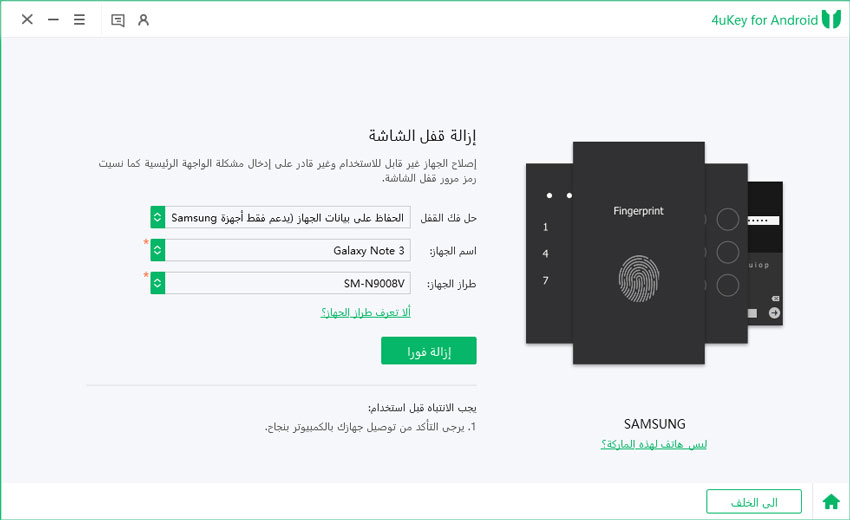
سيتم تنزيل حزمة البيانات تلقائيًا لجهازك. بعد الانتهاء، انقر على "التالي" للانتقال إلى الخطوة التالية.

بمجرد الانتهاء، يمكنك إلغاء قفل هاتف Android وإعادة تعيينه بالكامل باستخدام برنامج الكمبيوتر دون الحاجة إلى تصحيح أخطاء USB بنجاح.
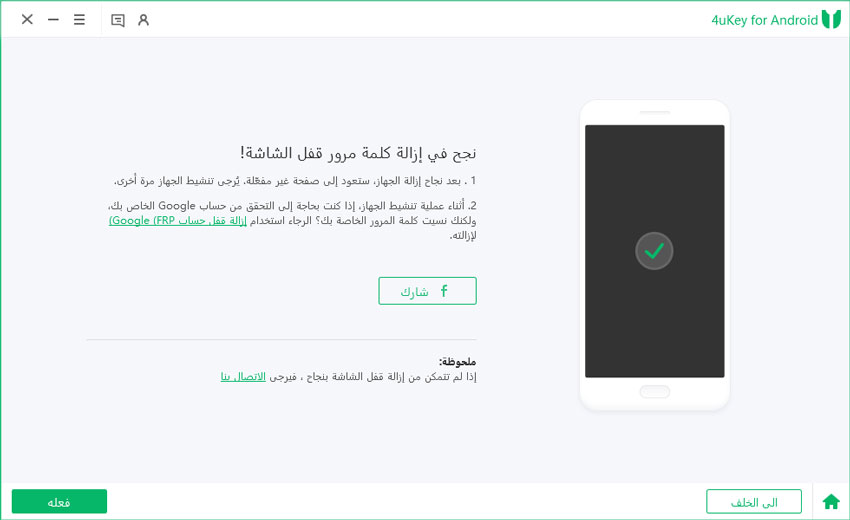
يمكن أن يفتح الجيلبريك على هاتف Android عالمًا من التخصيص والتحكم، لكنه يأتي مع مجموعة من المخاطر الخاصة به. من الضروري تقييم الفوائد والعيوب بعناية.
إذا كنت بحاجة إلى إزالة أقفال الشاشة أو تجاوز FRP، فإن 4uKey for Android هو حل ممتاز للنظر فيه.
ثم اكتب تعليقك
بقلم خالد محمد
2025-12-02 / Unlock Android